简介:在Android开发中,为了提供类似iOS的用户体验,开发者需实现仿iPhone样式的日期和时间选择器。本文将介绍如何使用自定义控件和第三方库来设计与iOS风格一致的日期和时间选择器,包括自定义布局和动画、使用流行的第三方库、处理日期和时间选择逻辑、适配不同屏幕尺寸和方向,以及调整主题和样式。文章通过具体步骤指导开发者构建功能完备且界面与iOS相似的日期和时间选择器,确保跨平台体验一致性。 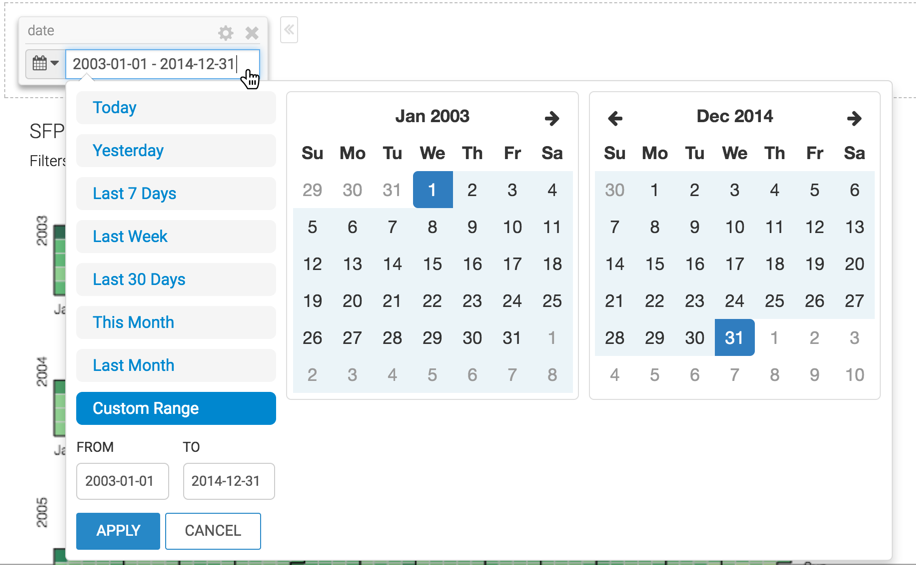
1. Android原生日期时间选择器概述
1.1 Android日期时间选择器的重要性
日期和时间选择器是移动应用中不可或缺的组件,用于帮助用户轻松地输入或选择日期和时间信息。在Android平台上,原生日期时间选择器能够提供一致的用户体验,同时保持应用界面的统一性。Android系统提供了标准的 DatePicker 和 TimePicker 控件,它们的使用非常广泛,因其易用性和便捷性在开发者中受到了青睐。
1.2 标准日期时间选择器的基本使用
基本使用方法非常简单,通过调用 showDialog(int id) 方法,传入一个标识符,即可显示一个日期或时间选择对话框。例如:
// 显示日期选择对话框
showDialog(DATE_PICKER_ID);
// 显示时间选择对话框
showDialog(TIME_PICKER_ID);
在这段代码中, DATE_PICKER_ID 和 TIME_PICKER_ID 是自定义的整数常量,分别用于标识日期和时间选择对话框。系统会调用 onCreateDialog(int id) 方法来创建相应的 DatePickerDialog 或 TimePickerDialog 实例。
2. 自定义日期时间选择器布局和动画
自定义的日期时间选择器不仅可以提供更贴合用户界面风格的体验,还能通过精妙的布局设计和动画效果提升用户交互的质量。本章将详细介绍如何使用XML布局文件进行界面设计,并在布局中实现组件的精确定位与对齐。同时,还将探讨如何利用Android动画框架来创建动画效果,以及这些动画效果在用户交互中的应用。
2.1 布局自定义的实现
自定义布局是提升用户体验的一个重要方面。通过自定义布局,开发者可以根据自己的应用风格调整组件的尺寸、位置等属性,从而实现更符合需求的用户界面。
2.1.1 使用XML布局文件进行界面设计
使用XML布局文件是Android开发中定义界面的常用方法。XML布局文件提供了一种直观且易于管理的方式来构建和维护应用的UI。
<!-- res/layout/custom_datetimePicker.xml -->
<LinearLayout xmlns:android="http://schemas.android.com/apk/res/android"
android:layout_width="match_parent"
android:layout_height="wrap_content"
android:orientation="vertical"
android:padding="16dp">
<TextView
android:id="@+id/tvDate"
android:layout_width="match_parent"
android:layout_height="wrap_content"
android:text="Date Placeholder"
android:gravity="center"
android:textSize="18sp" />
<TextView
android:id="@+id/tvTime"
android:layout_width="match_parent"
android:layout_height="wrap_content"
android:text="Time Placeholder"
android:gravity="center"
android:textSize="18sp" />
<!-- Other components as needed -->
</LinearLayout>
在上述XML代码中,我们创建了一个垂直方向的LinearLayout作为主容器,并添加了两个TextView组件作为日期和时间的占位符。通过设置相应的属性,如 layout_width 、 layout_height 以及 gravity ,我们能够对组件进行布局和对齐。
2.1.2 布局中组件的定位与对齐
组件定位与对齐是布局设计中的关键。在Android中,我们可以通过设置组件的各种属性来实现这一点。
<TextView
android:id="@+id/tvDate"
android:layout_width="0dp"
android:layout_height="wrap_content"
android:layout_weight="1"
android:gravity="center_horizontal"
android:text="Date"
android:textSize="18sp" />
在上例中,通过设置 layout_weight 属性为 1 ,TextView组件将平分LinearLayout的可用空间。 gravity 属性则确保了文本在组件内水平居中。
2.2 动画效果的添加与实现
动画效果可以为应用带来更生动的用户体验,特别是在进行日期时间选择时,合理的动画可以让用户的操作显得更流畅自然。
2.2.1 利用Android动画框架创建动画效果
Android提供了强大的动画框架,允许开发者为应用界面添加复杂的动画效果。
ObjectAnimator animFadeIn = ObjectAnimator.ofFloat(view, "alpha", 0f, 1f);
animFadeIn.setDuration(500);
animFadeIn.start();
在上述Java代码中,我们创建了一个 ObjectAnimator 实例,用于对一个视图组件进行淡入淡出效果的动画。 ofFloat 方法用于指定动画作用的属性值,而 setDuration 方法用于设置动画持续时间。
2.2.2 动画效果在用户交互中的应用
在用户进行日期时间选择时,动画效果可以用来强调某个组件的变化,或者在用户切换视图时提供流畅的过渡效果。
<set xmlns:android="http://schemas.android.com/apk/res/android">
<scale
android:duration="500"
android:fromXScale="1.0"
android:fromYScale="1.0"
android:interpolator="@android:anim/accelerate_decelerate_interpolator"
android:toXScale="1.4"
android:toYScale="1.4" />
</set>
在上述XML代码中,定义了一个scale类型的动画集。这个动画集会在500毫秒内将视图从原始大小放大到1.4倍。使用插值器 accelerate_decelerate_interpolator 可以使得动画在开始和结束时慢速,中间加速,从而使动画看起来更加自然。
动画的应用不仅仅是视觉上的变化,更是一种与用户沟通的无声语言。例如,当用户选择一个日期或时间时,可以通过一个平滑的过渡动画来展示新选中的项,使得界面反馈更加直观。
在接下来的章节中,我们将探讨如何选择和应用第三方库来实现更复杂的日期时间选择功能,以及如何在代码中实现日期和时间的处理逻辑,包括用户输入的验证和处理。
3. 第三方库选择与应用(android-wheel, android-date-time-picker, MaterialDateTimePicker)
3.1 第三方库的介绍与选择
在开发Android应用时,利用第三方库可以提高开发效率,实现更加丰富和专业的功能。本节将介绍三个流行的第三方日期时间选择器库,并分析它们的特点与优势,帮助开发者根据实际需求做出合适的选择。
3.1.1 不同第三方库的特点与优势比较
在日期和时间选择器的第三方库中, android-wheel , android-date-time-picker ,和 MaterialDateTimePicker 各有千秋。
-
android-wheel提供了一种类似滚轮选择的方式,适用于简单的日期选择场景。 -
android-date-time-picker则提供了较为全面的日期和时间选择功能,支持多种定制选项。 -
MaterialDateTimePicker是Material Components库的一部分,提供了与Google Material设计风格一致的日期和时间选择体验。
每一款库都拥有其独特的优势,开发者需要根据项目的需求来进行选择。例如,如果应用需要高度定制化的选择器,那么可能需要选择 android-date-time-picker 。如果应用注重用户体验的一致性,则 MaterialDateTimePicker 可能是更好的选择。
3.1.2 如何根据需求选择合适的库
选择合适的第三方库需要分析项目的具体需求。以下是一些关键点的考量:
- 功能需求 :如果需要选择特定的日期或者时间,不同库可能提供不同程度的定制化选项。
- 设计风格 :是否需要与Android原生设计保持一致,或者需要符合特定的设计语言(如Material Design)。
- 性能考虑 :库文件的大小和运行时的性能也会影响最终的用户体验。
- 社区支持和更新频率 :一个活跃的社区和频繁的更新有助于解决可能出现的bug和兼容性问题。
3.2 第三方库集成与使用
集成第三方库到Android项目中是一个相对简单的过程,但正确地应用这些库能够大幅提高开发效率和应用质量。
3.2.1 第三方库的集成过程
大多数第三方库都会提供一个集成指南,通常步骤如下:
- 在项目的
build.gradle文件中添加库依赖。 - 同步Gradle以下载并添加库文件到项目中。
- 在布局文件或代码中引用库提供的控件。
以 MaterialDateTimePicker 为例,集成过程如下:
dependencies {
implementation 'com.google.android.material:material:1.4.0'
}
<!-- 在布局文件中引用 -->
<com.google.android.material.datepicker.MaterialDatePicker
android:id="@+id/date_picker"
android:layout_width="match_parent"
android:layout_height="wrap_content" />
3.2.2 第三方库的实际使用案例分析
以下是一个使用 MaterialDateTimePicker 选择日期并显示结果的简单示例。
// 创建一个日期选择器的实例,并设定初始日期为当前日期
MaterialDatePicker.Builder<Long> builder = MaterialDatePicker.Builder.datePicker();
builder.setSelection(MaterialDatePicker.todayInUtcMilliseconds());
// 设置监听器以处理日期选择事件
builder.addOnPositiveButtonClickListener(selection -> {
// 从选择器获取日期,并转换为所需的格式
Calendar calendar = Calendar.getInstance();
calendar.setTimeInMillis(selection);
int day = calendar.get(Calendar.DAY_OF_MONTH);
int month = calendar.get(Calendar.MONTH);
int year = calendar.get(Calendar.YEAR);
// 显示所选日期
Toast.makeText(context, "Selected Date: " + day + "/" + (month + 1) + "/" + year, Toast.LENGTH_LONG).show();
});
// 显示日期选择器
MaterialDatePicker<Long> datePicker = builder.build();
datePicker.show(getSupportFragmentManager(), "DATE_PICKER");
该案例展示了如何集成和使用MaterialDateTimePicker来让用户选择日期,并在选择后显示该日期。整个过程展示了如何与第三方库交互、如何处理用户输入,以及如何根据选择的结果进行操作。通过这样的实际案例,开发者可以更清晰地了解如何将第三方库融入到自己的项目中。
以上内容涉及了第三方日期时间选择器库的介绍、选择,以及如何集成和使用这些库。了解不同库的特点和优势,并掌握集成和应用方法,对于开发高质量的Android应用至关重要。
4. 日期和时间处理逻辑实现
日期和时间是大多数应用中的重要功能,用户常常需要选择或输入特定的日期和时间。这一章节将深入探讨如何在Android应用中实现复杂的日期和时间处理逻辑,包括核心算法的构建、用户输入的验证等关键步骤。
4.1 日期时间逻辑的核心算法
日期时间逻辑的核心在于将用户的选择或输入转换为可操作的数据格式,并处理这些数据。在Android中,这通常涉及到java.time包中的类,如LocalDate、LocalDateTime等。本小节将详细描述核心算法的实现步骤,并对关键点进行解析。
4.1.1 核心算法的实现步骤
核心算法的实现通常包括以下步骤:
- 获取用户输入或选择: 用户可能通过界面控件输入日期和时间,或选择一个日期时间。
- 解析输入数据: 将用户输入的字符串或选择的时间转换为程序可以处理的日期时间对象。
- 日期时间验证: 确保输入的日期时间是有效的,例如不存在2月30日。
- 数据格式转换: 将日期时间对象格式化为特定格式,以便存储或展示。
- 时间计算: 根据需要进行日期时间的加减,如计算某事件之前的日期或时间。
- 输出处理后的数据: 将处理后的日期时间输出到界面或传递给其他部分的程序。
4.1.2 算法中的关键点解析
关键点包括:
- 用户输入的多样性: 用户可能以多种格式输入日期时间,需要一种通用的解析机制。
- 日期时间验证: 日期时间的验证是防止逻辑错误和提供良好用户体验的关键。
- 国际化的处理: 不同地区可能有不同的日期时间格式和规则。
- 性能问题: 日期时间计算较为复杂,需要考虑算法的执行效率和资源消耗。
4.2 用户输入的处理与验证
用户输入的处理与验证是确保日期时间数据准确性和有效性的关键环节。这一小节将解释如何对用户输入进行格式校验以及验证失败时的反馈与处理。
4.2.1 用户输入的数据格式校验
用户输入的数据格式校验通常需要进行以下操作:
- 定义可接受的格式: 根据业务需求,定义一系列可接受的日期时间格式。
- 使用正则表达式: 利用正则表达式快速验证输入字符串是否符合定义的格式。
- 利用DateTimeFormatter: 在Java 8及以上版本中,可以使用java.time.format.DateTimeFormatter类进行格式化和解析。
- 异常处理: 由于解析过程中可能会抛出DateTimeParseException异常,需要妥善处理这些异常,提供清晰的错误信息。
4.2.2 验证失败的反馈与处理
处理验证失败的策略包括:
- 即时反馈: 在用户输入过程中提供即时的反馈,例如输入不符合预期格式时,立即给出提示。
- 使用Toast消息: 可以使用Android的Toast类来给用户快速显示一条简短的提示信息。
- 优化用户界面: 如果有特定的格式要求,可以在界面上给出示例或模板,引导用户正确输入。
- 日志记录: 对于验证失败的情况,记录日志以便分析和改进。
为了使内容更加直观和易于理解,以下是一个简单的代码示例,展示如何使用DateTimeFormatter进行日期时间格式的解析和验证:
import java.time.LocalDate;
import java.time.format.DateTimeFormatter;
import java.time.format.DateTimeParseException;
public class DateTimeUtils {
// 定义日期格式
private static final DateTimeFormatter DATE_FORMATTER = DateTimeFormatter.ofPattern("dd/MM/yyyy");
/**
* 解析给定的日期字符串到LocalDate对象
*
* @param dateString 日期字符串
* @return LocalDate对象
*/
public static LocalDate parseDate(String dateString) {
try {
return LocalDate.parse(dateString, DATE_FORMATTER);
} catch (DateTimeParseException e) {
// 如果解析失败,处理异常
e.printStackTrace();
return null;
}
}
}
以上代码定义了一个日期格式,并提供了将字符串转换为LocalDate对象的方法。如果输入的字符串不符合定义的格式,将抛出DateTimeParseException异常,并通过打印堆栈跟踪来处理。
通过对日期和时间处理逻辑的深入分析,开发者可以更好地理解如何构建稳定且用户友好的日期时间选择功能。核心算法的实现和用户输入的处理与验证是确保功能正确运行的基石。接下来,我们将探讨如何适配不同屏幕尺寸和方向,以及如何调整主题和样式以符合iOS风格。
5. 适配不同屏幕尺寸和方向的方法
适配不同屏幕尺寸和方向是Android应用开发中的一项重要工作,它能确保应用在各种设备上都能提供良好的用户体验。屏幕尺寸和分辨率的多样性要求开发者采取灵活的设计策略,以适应不同的显示需求。
5.1 屏幕尺寸与分辨率适配策略
5.1.1 Android中的屏幕适配机制
在Android系统中,屏幕适配主要依赖于布局文件(XML)的配置和资源限定符(resource qualifiers)。系统会根据设备的屏幕尺寸和分辨率,加载最合适的资源文件。开发者需要为不同的屏幕密度(如 ldpi, mdpi, hdpi, xhdpi 等)准备不同的图片资源,并通过布局文件中的布局参数(如 dp 和 sp 单位)来调整布局的大小。
为了确保布局在不同屏幕尺寸下都能良好适应,Android引入了dp(密度无关像素)单位。dp单位会根据设备的屏幕密度自动缩放,以确保布局元素在不同设备上的视觉一致性。
5.1.2 实现自适应不同屏幕尺寸的布局方案
为了实现自适应不同屏幕尺寸的布局方案,开发者可以采取以下步骤:
- 使用相对布局和权重分配 :使用
RelativeLayout或ConstraintLayout等支持复杂布局的容器,并结合权重(layout_weight)分配,可以让布局元素按比例分配父容器的空间。xml <LinearLayout android:layout_width="match_parent" android:layout_height="match_parent" android:orientation="vertical"> <Button android:layout_width="0dp" android:layout_height="wrap_content" android:layout_weight="1" android:text="Button 1"/> <Button android:layout_width="0dp" android:layout_height="wrap_content" android:layout_weight="1" android:text="Button 2"/> </LinearLayout> -
设计响应式界面 :在设计界面时,考虑元素的弹性布局,使得元素可以适应不同的屏幕尺寸。这通常意味着需要避免硬编码布局尺寸,而应使用如
match_parent,wrap_content,layout_weight等属性。 -
使用多资源文件夹 :在
res目录下创建不同密度的资源文件夹(如drawable-hdpi,drawable-xhdpi),将针对不同屏幕密度的图片资源放置在相应的文件夹中。 -
创建多布局文件 :针对不同屏幕尺寸创建特定的布局文件(如
layout-normal,layout-large,layout-xlarge),并在AndroidManifest.xml中为特定的设备配置使用这些布局。 -
使用百分比布局(百分比库) :Android支持库中的百分比布局提供了一种更直观的方式来创建响应式界面。通过百分比尺寸和位置,开发者可以更方便地创建适应不同屏幕尺寸的布局。
5.2 屏幕方向变化的处理
屏幕方向的变化对应用的UI布局和内容展示提出了更高的要求。在竖屏和横屏之间切换时,应用需要能够适应不同的布局需求。
5.2.1 检测屏幕方向变化的方法
在Android应用中,屏幕方向的变化可以通过 Activity 的生命周期回调方法 onConfigurationChanged 来检测。当屏幕方向改变时,系统会调用这个方法,并传递一个 Configuration 对象作为参数,其中包含了当前的配置信息。
@Override
public void onConfigurationChanged(Configuration newConfig) {
super.onConfigurationChanged(newConfig);
if (newConfig.orientation == Configuration.ORIENTATION_LANDSCAPE) {
// 在横屏模式下执行某些操作
} else if (newConfig.orientation == Configuration.ORIENTATION_PORTRAIT){
// 在竖屏模式下执行某些操作
}
}
5.2.2 根据屏幕方向变化更新UI的策略
为了根据屏幕方向的变化来更新UI,开发者可以采取以下策略:
-
使用灵活的布局 :如上所述,使用支持灵活布局的容器(如
ConstraintLayout)可以简化屏幕方向变化时UI更新的复杂度。 -
调整布局文件 :在
res/layout-land/和res/layout-port/文件夹中放置适合横屏和竖屏的布局文件,分别对应不同的屏幕方向。 -
调整Activity生命周期管理 :在
AndroidManifest.xml中为特定的Activity添加android:configChanges属性,这样当屏幕方向变化时,系统不会销毁并重新创建Activity,而是调用onConfigurationChanged方法,从而允许应用自己处理布局的更新。
通过以上步骤,可以确保Android应用在不同屏幕尺寸和方向变化时,能够提供连贯和舒适的用户体验。这些适配策略不仅增加了开发的复杂性,但也是提供良好用户体验的必要条件。
6. 主题和样式的调整以符合iOS风格
为提供与iOS用户熟悉的界面风格一致的用户体验,我们有必要在Android应用中实现主题和样式的调整,使之符合iOS风格。这一章节将探讨如何定制Android控件的样式属性,实现iOS风格的视觉元素,以及如何将这些主题应用到整个应用中,并进行调试优化。
6.1 主题与样式的定制
6.1.1 定制Android控件的样式属性
Android提供了强大的主题和样式定制功能,允许开发者通过修改样式属性来改变应用的外观。在定制过程中,我们通常会调整以下几个方面:
- 颜色(Colors) :通过定义颜色状态列表(color state list),我们可以为控件设置不同状态下的颜色,如激活状态、选中状态、禁用状态等。
- 字体(Fonts) :在最新的Android版本中,我们可以通过字体家族(font families)自定义控件中的字体。
- 尺寸(Dimensions) :尺寸包括控件的内边距、外边距以及控件本身的宽度和高度。适当的尺寸调整能够让控件在屏幕上更合理地布局。
- 形状(Shapes) :我们可以通过绘制形状(shape drawable)来定义按钮或其他控件的背景形状和边框样式。
以下是一个简单的样式定义示例:
<!-- res/values/styles.xml -->
<style name="AppTheme" parent="Theme.AppCompat.Light.NoActionBar">
<!-- Customize your theme here. -->
<item name="colorPrimary">@color/primary</item>
<item name="colorPrimaryDark">@color/primary_dark</item>
<item name="colorAccent">@color/accent</item>
<item name="android:textSize">18sp</item>
</style>
<!-- res/values/colors.xml -->
<resources>
<color name="primary">#3F51B5</color>
<color name="primary_dark">#303F9F</color>
<color name="accent">#FF4081</color>
</resources>
6.1.2 实现iOS风格的视觉元素
要实现iOS风格的视觉元素,我们需要特别关注以下几个方面:
- 控件风格 :iOS控件风格比较简洁、圆角边缘较多。可以通过自定义控件或使用vector drawables来实现这些视觉效果。
- 阴影和立体效果 :iOS界面元素常伴随有微妙的阴影和立体感,这可以通过修改控件的elevation属性或使用阴影相关的drawables来实现。
- 字体使用 :确保使用类似于San Francisco字体家族,这可以通过引用字体文件实现。
- 颜色方案 :尝试使用iOS应用广泛采用的颜色方案,比如较为淡雅的色调。
6.2 iOS风格的主题应用与调试
6.2.1 主题应用到整个应用的方法
一旦我们定义好了iOS风格的主题,我们就可以将它应用到整个应用中,具体操作如下:
- 在AndroidManifest.xml中指定主题:
<application
android:theme="@style/MyCustomTheme">
...
</application>
- 使用主题覆盖默认控件样式。例如,要使用自定义的按钮样式,可以将按钮的背景设置为一个drawable资源:
<Button
android:background="@drawable/button_background"
... />
6.2.2 对比iOS风格与原生风格,进行调试优化
最后,在应用的主题风格应用之后,我们需要进行详细的调试和优化,确保新主题在不同设备和Android版本上的表现一致。调试时应特别注意以下几点:
- 兼容性测试 :确保新主题在不同版本的Android系统上的兼容性良好。
- 性能监控 :检查主题应用是否给应用带来了额外的性能开销,比如是否导致了更频繁的绘制或布局重排。
- 用户体验 :收集用户反馈,看是否满足用户对iOS风格的期待,如果需要,进行调整。
通过上述步骤,我们能够将Android应用的风格调整得更加接近iOS,给用户带来更加熟悉和舒适的体验。
简介:在Android开发中,为了提供类似iOS的用户体验,开发者需实现仿iPhone样式的日期和时间选择器。本文将介绍如何使用自定义控件和第三方库来设计与iOS风格一致的日期和时间选择器,包括自定义布局和动画、使用流行的第三方库、处理日期和时间选择逻辑、适配不同屏幕尺寸和方向,以及调整主题和样式。文章通过具体步骤指导开发者构建功能完备且界面与iOS相似的日期和时间选择器,确保跨平台体验一致性。

























 被折叠的 条评论
为什么被折叠?
被折叠的 条评论
为什么被折叠?








